
автокад
.pdf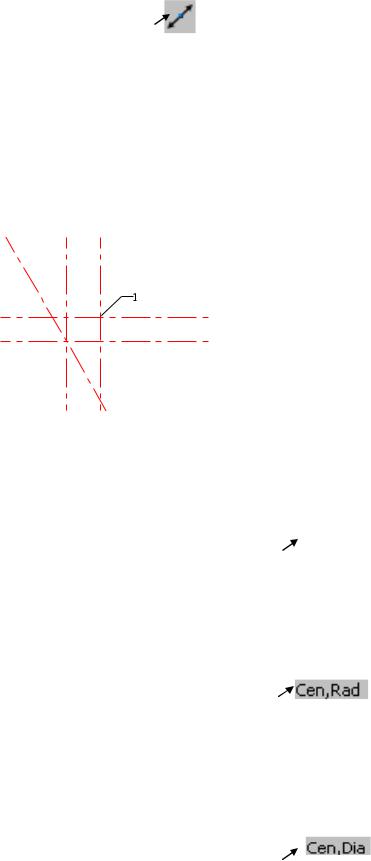
3.3. Активизировать команду XLINE |
. |
В ответ на запрос Specify a point or |
[Hor/Ver/Ang/Bisect/Offset]: в |
боковом экранном меню активизировать опцию
 – построение прямой по точке и углу.
– построение прямой по точке и углу.
Вответ на следующий запрос ввести величину угла:
Enter angle of xline (0) or [Reference]: 120 .
Вответ на следующий запрос ввести координаты точки:
Specify through point: 0, 0 .
Изображение (рис. 3):
Рис. 3
3.4. Построение дополнительных окружностей для получения осей.
Активизировать команду CIRCLE  .
.
В боковом экранном меню активизировать опцию  – построение по центру и радиусу.
– построение по центру и радиусу.
Вответ на запрос ввести координаты центра окружности:
Specify center point for circle or [3P/2P/Ttr (tan tan radius)]: 0, 0 .
Вответ на следующий запрос ввести величину радиуса:
Specify radius of circle or [Diameter]: 32 .
Повторно активизировать команду CIRCLE, нажав .
В боковом экранном меню активизировать опцию |
– |
построение по центру и радиусу. |
|
Вответ на запрос ввести координаты центра окружности:
Specify center point for circle or [3P/2P/Ttr (tan tan radius)]: 0, 0 .
Вответ на следующий запрос ввести величину радиуса
Specify radius of circle or [Diameter]: 60 . |
|
Повторно активизировать команду CIRCLE, |
нажав . |
В боковом экранном меню активизировать опцию |
– |
построение по центру и диаметру. |
111 |
|
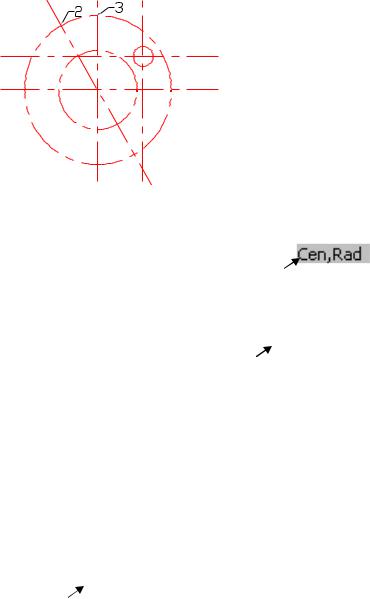
В ответ на запрос Specify center point for circle or [3P/2P/Ttr (tan tan radius)]:
в боковом экранном меню активизировать команду  (разовая объектная привязка) и её опцию
(разовая объектная привязка) и её опцию  (привязка к точке пересечения двух объектов), задать точку 1 (рис. 3).
(привязка к точке пересечения двух объектов), задать точку 1 (рис. 3).
В ответ на следующий запрос ввести величину диаметра:
Specify radius of circle or [Diameter]: _d Specify diameter of circle: 16 .
Получается изображение (рис. 4):
|
Рис. 4 |
|
|
Активизировать команду CIRCLE, нажав . |
|
В боковом экранном меню активизировать опцию |
– |
|
построение по центру и радиусу.
Вответ на запрос Specify center point for circle or [3P/2P/Ttr (tan tan
radius)]:
в боковом экранном меню активизировать команду  (разовая объектная привязка) и её опцию
(разовая объектная привязка) и её опцию (привязка к точке пересечения двух объектов), задать точку 2 (рис. 4).
(привязка к точке пересечения двух объектов), задать точку 2 (рис. 4).
Вответ на следующий запрос ввести величину радиуса:
Specify radius of circle or [Diameter]: 16 .
Активизировать команду CIRCLE, нажав .
Вбоковом экранном меню активизировать опцию 
 – построение по центру и радиусу.
– построение по центру и радиусу.
Вответ на запрос Specify center point for circle or [3P/2P/Ttr (tan tan
radius)]:
в боковом экранном меню активизировать команду (разовая объектная привязка) и её опцию
(разовая объектная привязка) и её опцию  (привязка к точке пересечения двух объектов), задать точку 3 (рис. 4).
(привязка к точке пересечения двух объектов), задать точку 3 (рис. 4).
Вответ на следующий запрос ввести величину радиуса:
Specify radius of circle or [Diameter]: 16 .
112
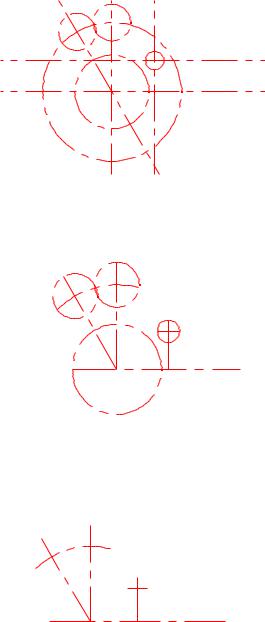
Изображение (рис. 5):
Рис. 5
3.5.С помощью команды TRIM  удалить все лишние элементы. Изображение (рис. 6):
удалить все лишние элементы. Изображение (рис. 6):
Рис. 6
3.6. С помощью команды DELETE удалить вспомогательные окружности.
Изображение (рис. 7):
Рис. 7
4. Построение контура детали.
Сделать текущим слой основных линий (выбрать из списка слоев в панели инструментов свойств объектов), слой осевых линий оставить видимым.
4.1. Построение окружностей (диаметр 24 и радиус 30).
Активизировать команду CIRCLE  .
.
Вбоковом экранном меню активизировать опцию  – построение по центру и диаметру.
– построение по центру и диаметру.
113
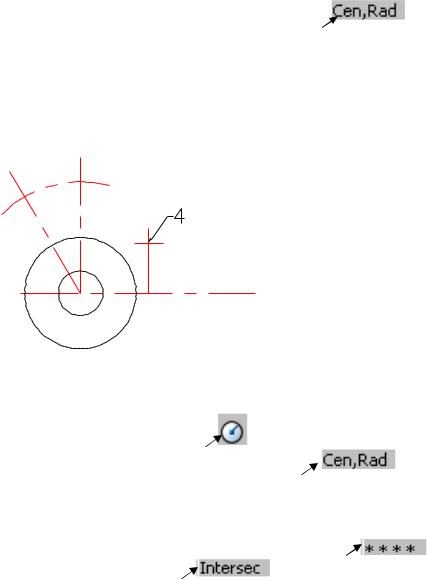
Вответ на запрос ввести координаты центра окружности:
Specify center point for circle or [3P/2P/Ttr (tan tan radius)]: 0, 0 .
Вответ на следующий запрос ввести величину диаметра:
Specify radius of circle or [Diameter]: _d Specify diameter of circle: 24 .
Повторно активизировать команду CIRCLE, нажав .
В боковом экранном меню активизировать опцию |
– |
построение по центру и радиусу. |
|
Вответ на запрос ввести координаты центра окружности:
Specify center point for circle or [3P/2P/Ttr (tan tan radius)]: 0, 0 .
Вответ на следующий запрос ввести величину радиуса:
Specify radius of circle or [Diameter]: 30 .
Изображение (рис. 8):
Рис. 8 |
|
|
4.2. Построение окружностей (диаметр 12 и радиус 15). |
|
|
Активизировать команду CIRCLE |
. |
|
В боковом экранном меню активизировать |
опцию |
– |
построение по центру и радиусу.
В ответ на запрос Specify center point for circle or [3P/2P/Ttr (tan tan
radius)]: |
|
|
в боковом экранном меню активизировать |
команду |
|
(разовая объектная привязка) и её опцию |
|
(привязка к точке |
пересечения двух объектов), задать точку 4 |
(рис. 8). |
|
Вответ на следующий запрос ввести величину радиуса:
Specify radius of circle or [Diameter]: 15 .
Повторно активизировать команду CIRCLE, нажав .
Вбоковом экранном меню активизировать опцию 
 – построение по центру и диаметру.
– построение по центру и диаметру.
Вответ на запрос Specify center point for circle or [3P/2P/Ttr (tan tan radius)]:
114
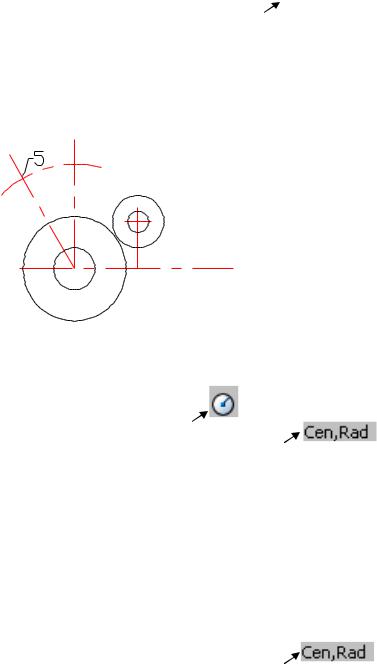
в боковом экранном меню активизировать команду  (разовая объектная привязка) и её опцию
(разовая объектная привязка) и её опцию 
 (привязка к точке пересечения двух объектов), задать точку 4 (рис. 8).
(привязка к точке пересечения двух объектов), задать точку 4 (рис. 8).
В ответ на следующий запрос ввести величину диаметра:
Specify radius of circle or [Diameter]: _d Specify diameter of circle: 12 .
Изображение (рис. 9):
Рис. 9 |
|
|
4.3. Построение окружностей (радиусы 10 и 14). |
|
|
Активизировать команду CIRCLE |
. |
|
В боковом экранном меню активизировать опцию |
– |
|
построение по центру и радиусу.
Вответ на запрос Specify center point for circle or [3P/2P/Ttr (tan tan
radius)]:
в боковом экранном меню активизировать команду 
 (разовая объектная привязка) и её опцию
(разовая объектная привязка) и её опцию  (привязка к точке пересечения двух объектов), задать точку 5 (рис. 9).
(привязка к точке пересечения двух объектов), задать точку 5 (рис. 9).
Вответ на следующий запрос ввести величину радиуса:
Specify radius of circle or [Diameter]: 10 .
Повторно активизировать команду CIRCLE, нажав .
В боковом экранном меню активизировать опцию |
– |
построение по центру и радиусу. |
|
Вответ на запрос Specify center point for circle or [3P/2P/Ttr (tan tan
radius)]:
в боковом экранном меню активизировать команду (разовая объектная привязка) и её опцию
(разовая объектная привязка) и её опцию (привязка к точке пересечения двух объектов), задать точку 5 (рис. 9).
(привязка к точке пересечения двух объектов), задать точку 5 (рис. 9).
Вответ на следующий запрос ввести величину радиуса:
Specify radius of circle or [Diameter]: 14 .
115
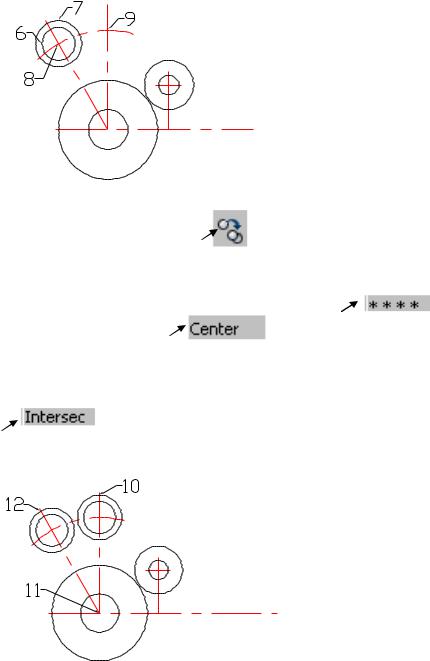
Изображение (рис. 10):
Рис. 10 |
|
Активизировать команду COPY |
. |
Левой кнопкой мыши выделить копируемые объекты 6,7 (рис. 10).
В ответ на запрос Specify base point or [Displacement]:
в боковом экранном меню активизировать |
команду |
(разовая объектная привязка) и её опцию |
(привязка к центру |
окружности или дуги), задать точку 8 (рис. 10).
В ответ на запрос Specify second point or <use first point as
displacement>: |
|
через привязку |
(привязка к точке пересечения двух |
объектов), задать точку 9 (рис. 10). Получается изображение (рис. 11):
Рис. 11
4.4. Построение дуг.
Активизировать команду ARC  .
.
Вбоковом экранном меню активизировать опцию 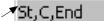 – начальная точка, центр, конечная точка.
– начальная точка, центр, конечная точка.
116
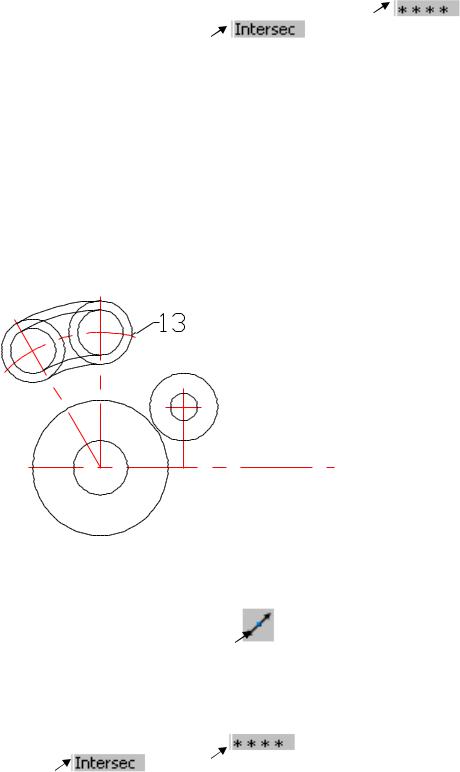
В ответ на запрос Specify start point of arc or [Center]:
в боковом экранном меню активизировать |
команду |
(разовая объектная привязка) и её опцию |
(привязка к точке |
пересечения двух объектов), задать точку 10 (рис. 11).
В ответ на следующий запрос Specify second point of arc or [Center/End]:
через привязку  (привязка к центру окружности или дуги) задать точку 11 (рис. 11).
(привязка к центру окружности или дуги) задать точку 11 (рис. 11).
В ответ на запрос Specify end point of arc or [Angle/chord Length]:
через привязку 
 (привязка к точке пересечения двух объектов), задать точку 12 (рис. 11).
(привязка к точке пересечения двух объектов), задать точку 12 (рис. 11).
Аналогично получить три другие дуги. Изображение (рис. 12):
Рис. 12
4.5. Построение вертикальной прямой.
Активизировать команду XLINE |
. |
Вответ на запрос Specify a point or [Hor/Ver/Ang/Bisect/Offset]:
боковом экранном меню активизировать опцию  – построение вертикальной прямой.
– построение вертикальной прямой.
Вответ на следующий запрос Specify through point: в боковом
экранном меню активизировать команду |
(разовая объектная |
|
привязка) и её опцию |
(привязка к точке пересечения двух |
|
объектов), задать точку 13 (рис. 12). |
|
|
117
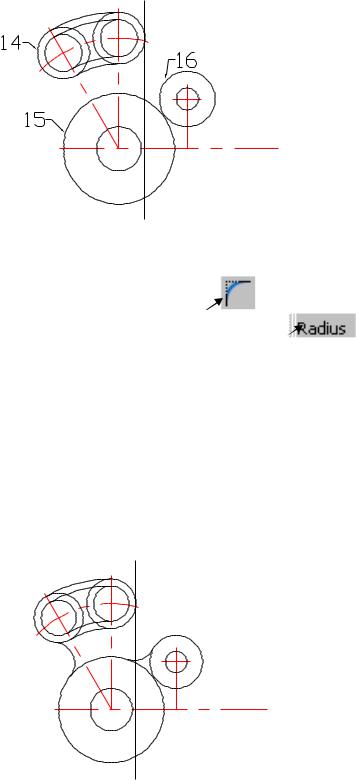
Получается изображение (рис. 13):
Рис. 13 |
|
|
4.6. Построение сопряжений. |
|
|
Активизировать команду FILLET |
. |
|
В боковом экранном меню активизировать опцию |
. |
|
В ответ на следующий запрос ввести величину радиуса сопряжения
Select first object or [Undo/Polyline/Radius/Trim/Multiple]: _r Specify fillet radius <0.0000>: 12 .
Далее левой кнопкой мыши указать сопрягаемые объекты 14 и 15 (рис. 13).
Повторно активизировать команду FILLET, нажав . Так как радиус сопряжения тот же, то в ответ на запрос:
Select first object or [Undo/Polyline/Radius/Trim/Multiple]: левой кноп-
кой мыши указать сопрягаемые объекты 15 и 16 (рис. 13). Получается изображение (рис. 14):
Рис. 14
4.7. С помощью команды TRIM  удалить все лишние элементы.
удалить все лишние элементы.
118
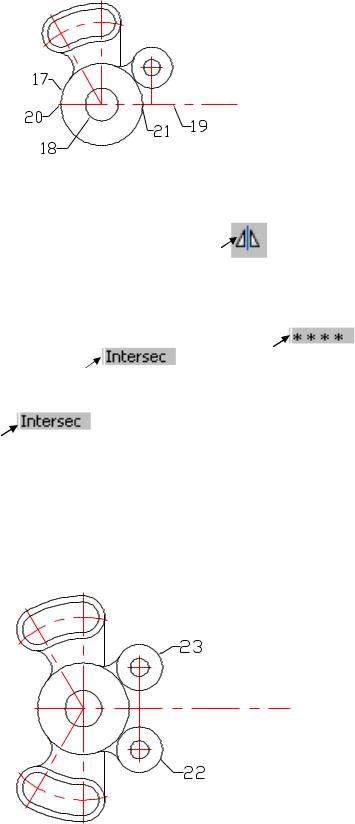
Изображение (рис. 15):
Рис. 15
4.8. Получение зеркального отображения.
Активизировать команду MIRROR
Левой кнопкой мыши выделить отображаемые объекты (все элементы
кроме 17,18,19 - Рис. 15). |
|
|
В ответ на запрос Specify first point of mirror line: |
|
|
в боковом экранном меню активизировать команду |
(разовая |
|
объектная привязка) и её опцию |
(привязка к точке пересечения |
|
двух объектов), задать точку 21 (рис. 15). |
|
|
В ответ на запрос Specify second point of mirror line: |
|
|
через привязку |
(привязка к точке |
пересечения двух |
объектов), задать точку 22 (рис. 15).
В ответ на следующий запрос нажать Enter:
Erase source objects? [Yes/No] <N>: .
С помощью команды ZOOM
A
получили изображение (рис. 16):
Рис. 16
119
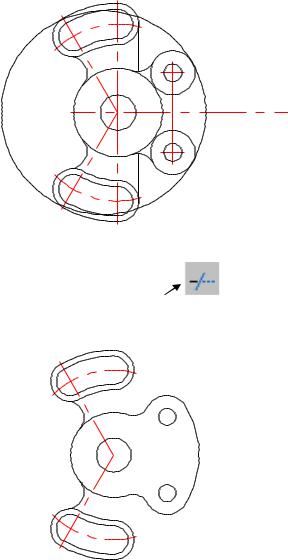
4.9. Построение дуги (радиус 69).
Активизировать команду CIRCLE  .
.
Вбоковом экранном меню активизировать опцию 
 – построение по двум касательным и радиусу.
– построение по двум касательным и радиусу.
Вответ на запрос Specify point on object for first tangent of circle: левой кнопкой мыши задать окружность 22 (рис. 16).
Вответ на запрос Specify point on object for second tangent of circle:
левой кнопкой мыши задать окружность 23 (рис. 16).
Вответ на следующий запрос ввести величину радиуса:
Specify radius of circle: 69 .
Изображение (рис. 17):
|
Рис. 17 |
|
|||||||||
4.10. С помощью команды TRIM |
удалить все лишние эле- |
||||||||||
менты. |
|
||||||||||
Изображение (рис. 18): |
|
||||||||||
|
|
|
|
|
|
|
|
|
|
|
|
|
|
|
|
|
|
|
|
|
|
|
|
|
|
|
|
|
|
|
|
|
|
|
|
|
|
|
|
|
|
|
|
|
|
|
|
|
|
|
|
|
|
|
|
|
|
|
|
|
|
|
|
|
|
|
|
|
|
|
|
|
|
|
|
|
|
|
|
|
|
|
|
|
|
|
|
|
|
|
|
|
|
|
|
|
|
|
|
|
|
|
|
|
|
|
|
|
|
|
|
|
|
|
|
|
|
|
|
|
|
|
|
|
|
|
|
|
|
|
|
|
|
|
|
|
|
|
|
|
|
|
|
|
|
|
|
|
|
|
|
|
|
|
|
|
|
|
|
|
|
|
|
|
|
|
|
Рис. 18
120
